Sobre a função
Elabore um relatório abrangente das suas ações de SMS mais recentes, apresentando os principais destaques e informações relevantes.
Veja como fazer
Acessando os relatórios
Passo 1: Na barra de navegação lateral esquerda do módulo Mobile, clique sobre o ícone identificado como "Relatórios de Desempenho". Em seguida, opte pela alternativa "Por período" ou "Relatório de respostas"na lista de opções disponíveis.
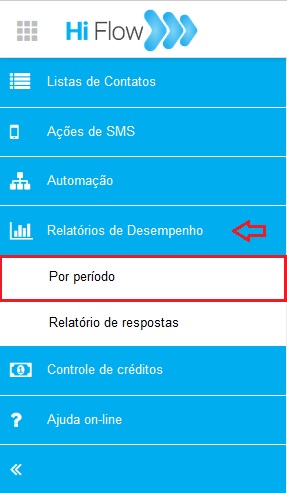
Gerando o Relatório por Peridodo
Passo 1: Ao selecionar a opção "Relatório por período", você terá acesso a um relatório que apresenta informações relacionadas aos últimos 30 dias. Esse relatório fornecerá uma visão abrangente das atividades ocorridas durante esse intervalo de tempo.
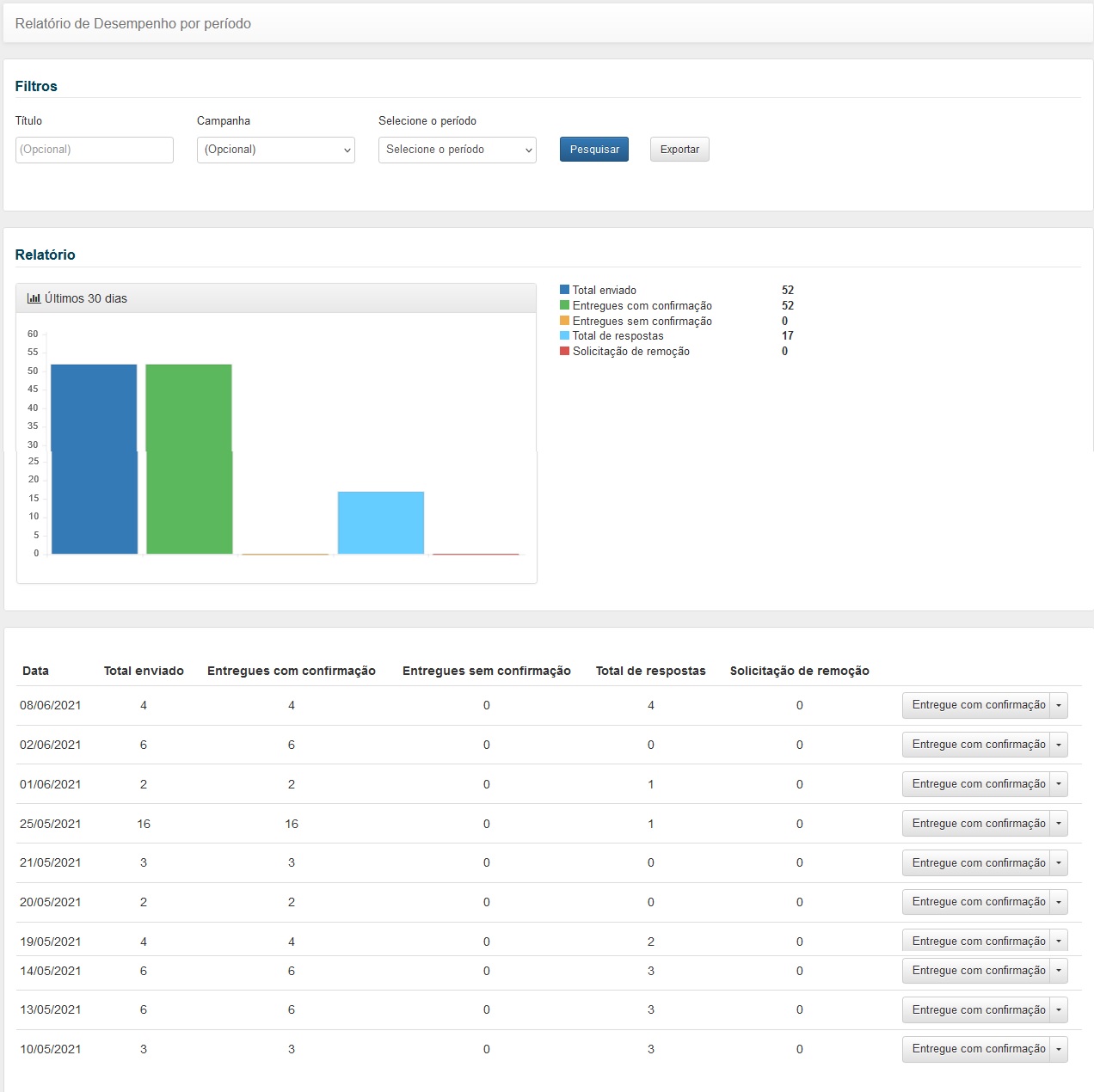
Passo 2: Os campos "Título", "Campanha" ou "Período", podem ser utilizados para aplicar filtros personalizados à geração do relatório. Utilize o campo "Título" para filtrar com base em uma ação específica, escolha "Campanha" para gerar um relatório relacionado a um grupo específico de ações ou opte por "Período" para ajustar o intervalo de tempo a ser analisado.
Uma vez configuradas as regras do filtro de acordo com suas preferências, pressione o botão "Pesquisar" para aplicar as configurações selecionadas e obter o relatório refinado.

Passo 3: Agora, clique no botão identificado como "Exportar" para realizar a extração dos contatos listados no relatório. Esses contatos podem ser inseridos em uma nova lista, acrescidos a uma lista já existente ou exportados para um arquivo Excel, conforme a sua necessidade.
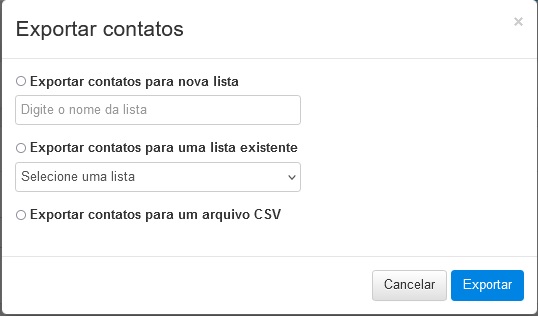
Passo 4: Logo após o gráfico, você encontrará os dados detalhados de envio, entregas com confirmação, entregas sem confirmação, respostas e solicitações de remoção (opt-out). Cada linha da tabela oferece uma visão consolidada dos resultados diários. Caso deseje explorar mais detalhes, utilize o botão "Entregue com confirmação" e o botão adjacente para visualizar todos os contatos associados a cada coluna específica. Isso permitirá uma análise mais minuciosa das informações.

Gerando o Relatorio de Respostas
Passo 1:Quando optar pelo "Relatório de Respostas", você terá acesso a um relatório que exibe as interações dos consumidores em forma de respostas, abrangendo um período de até 30 dias. Isso permitirá a análise das interações e feedback dos consumidores durante esse intervalo de tempo específico.
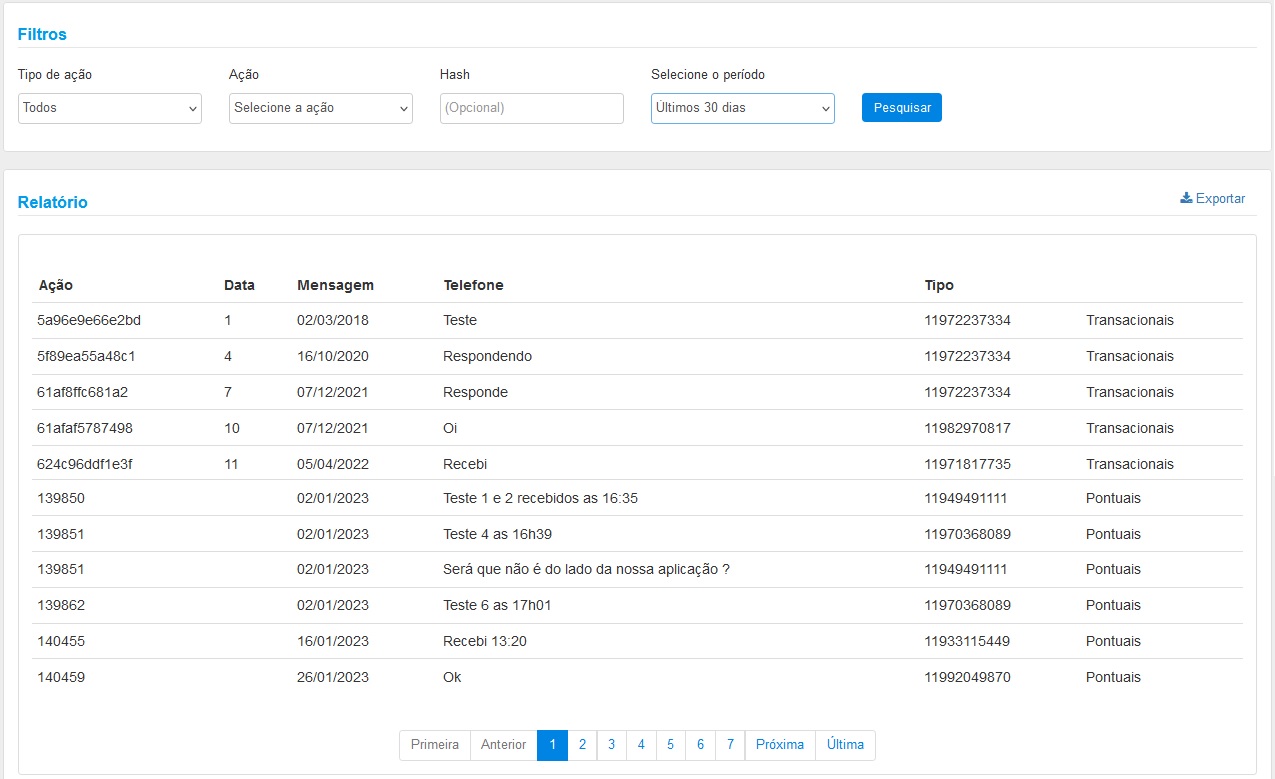
Passo 2: Os campos "Tipo da ação", "Ação" ou "Período", podem ser utilizados para aplicar filtros personalizados à geração do relatório. Utilize o campo "Tipo da ação" para filtrar com base em ações pontuais (criadas manualmente na plataforma) ou transacionais (criadas e disparadas através de uma integração), o campo "Ação" para escolher por uma ação específica, ou opte por "Período" para ajustar o intervalo de tempo a ser analisado.
Uma vez configuradas as regras do filtro de acordo com suas preferências, pressione o botão "Pesquisar" para aplicar as configurações selecionadas e obter o relatório refinado.
